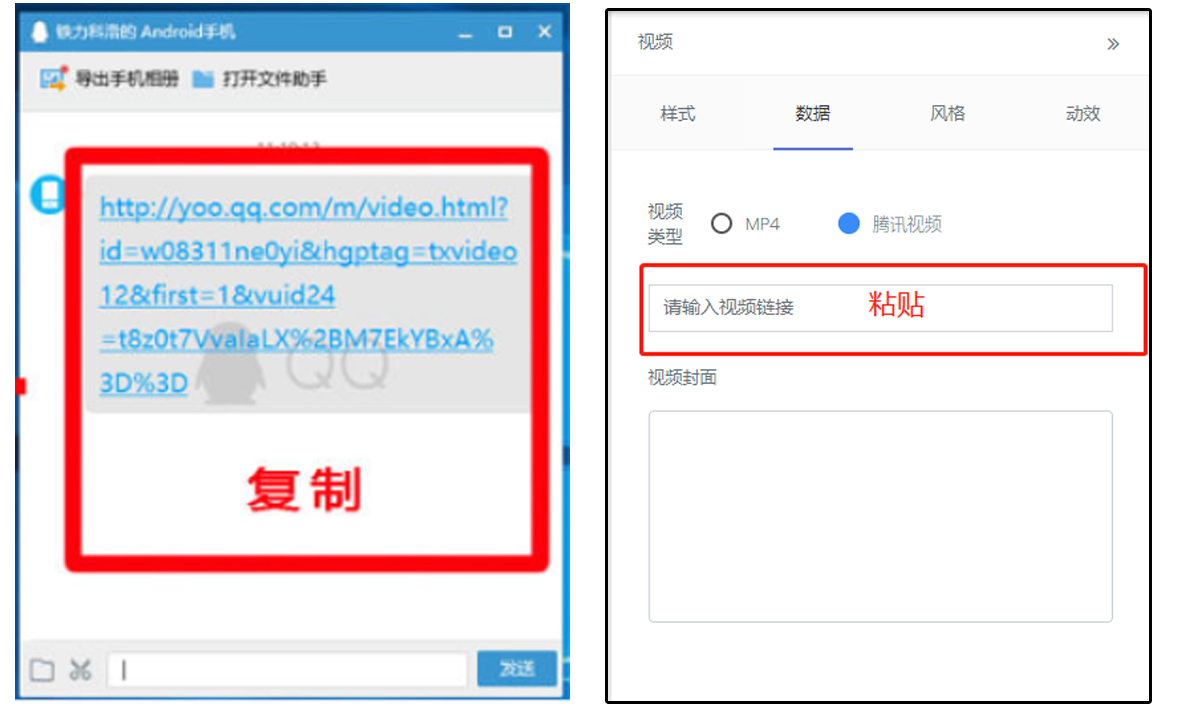[TOC]
# 组件
依次点击平台管理----站点设计,可设置站点页面
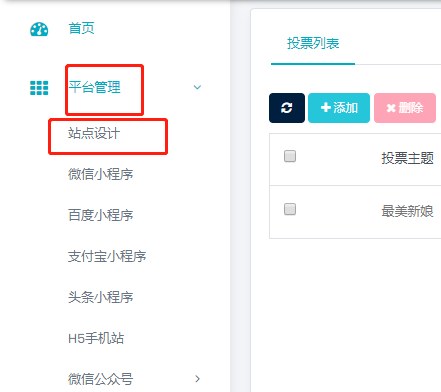
可选择模板和更换模板
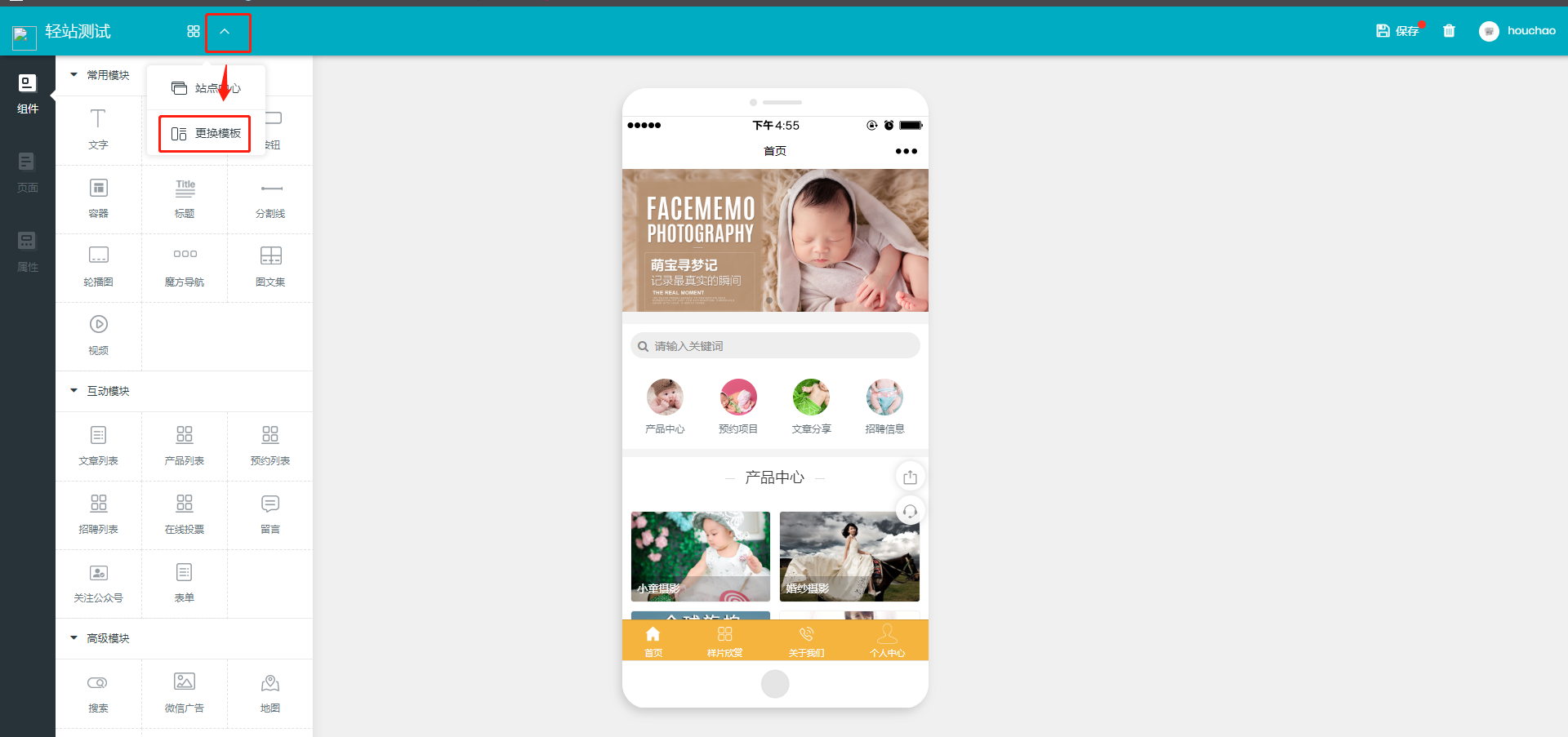
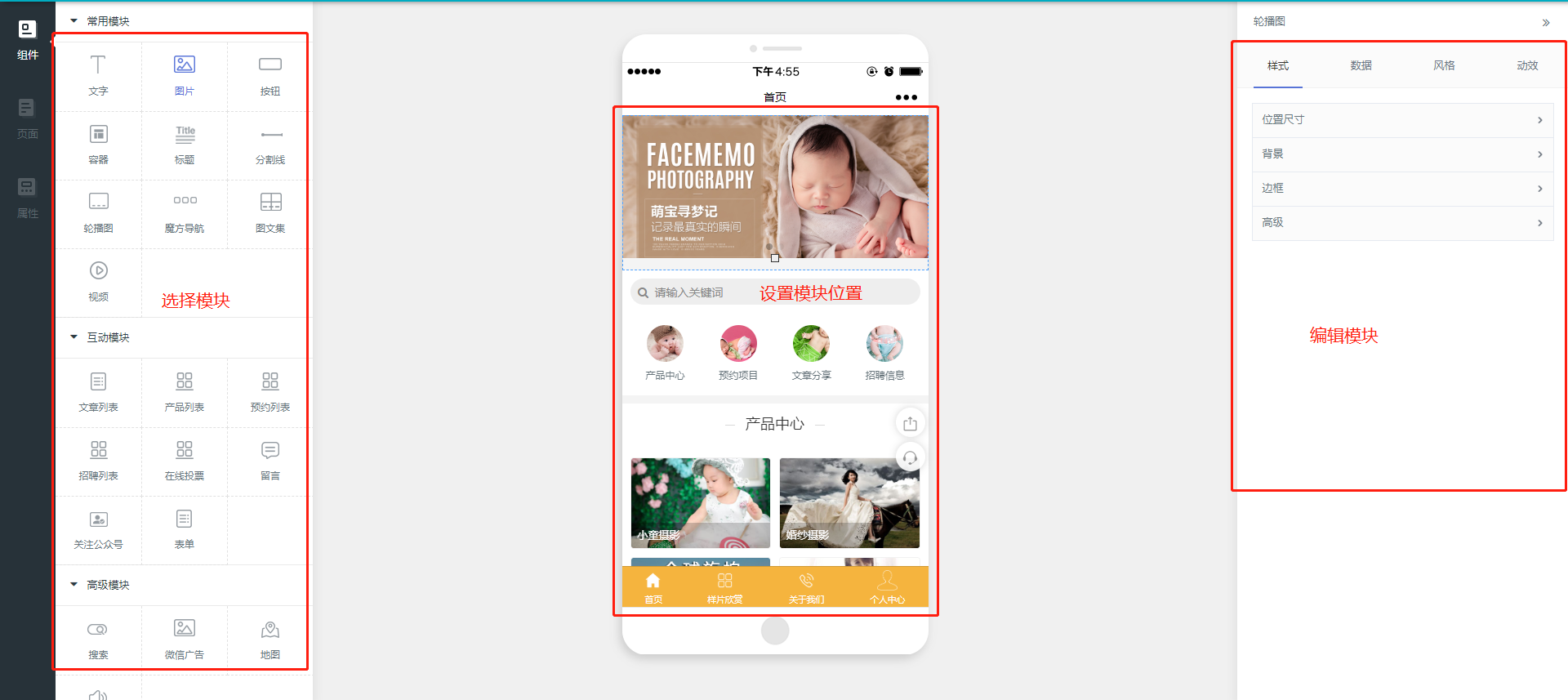
# 页面
点击添加页面,可增加站点页面
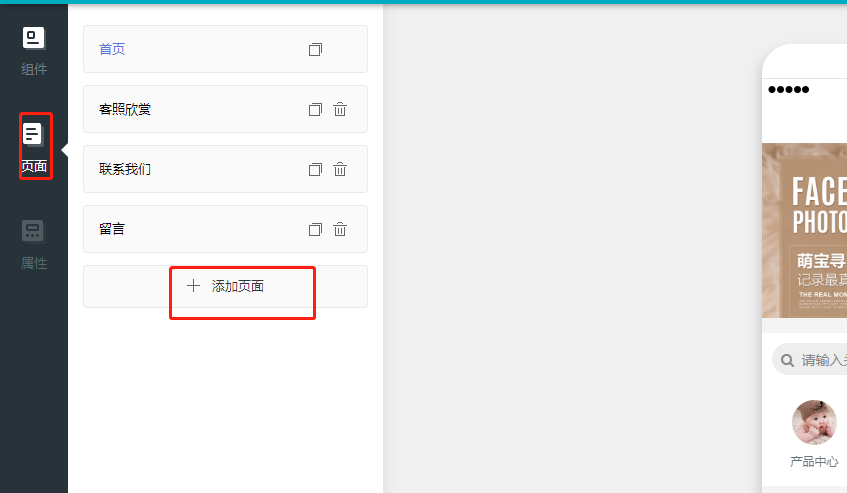
编辑站点名称
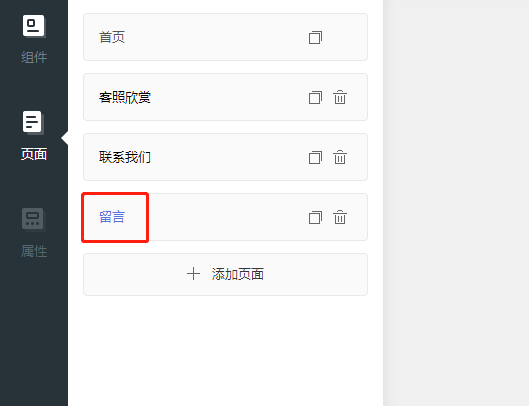
点击站点可设置站点页面
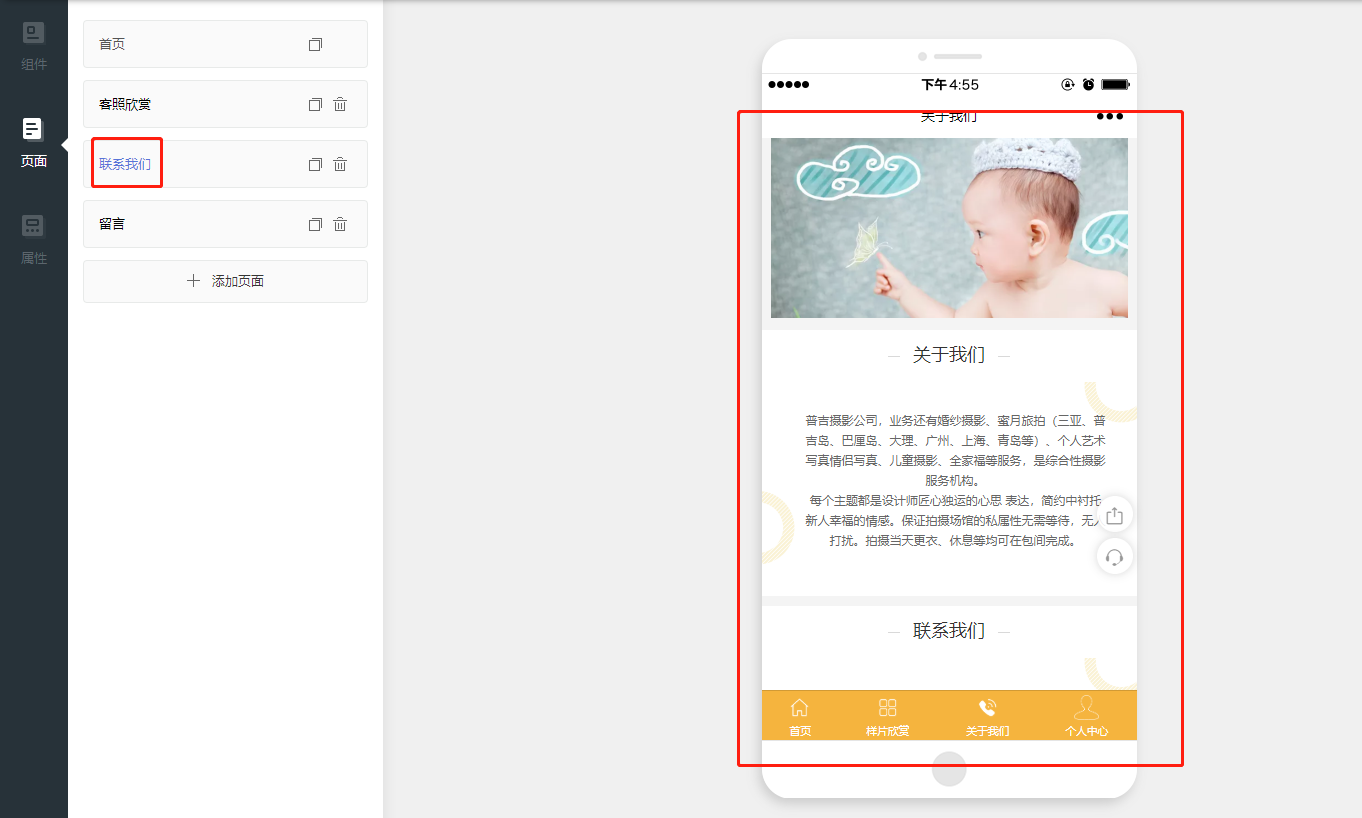
再点击“组件”设置站点页面
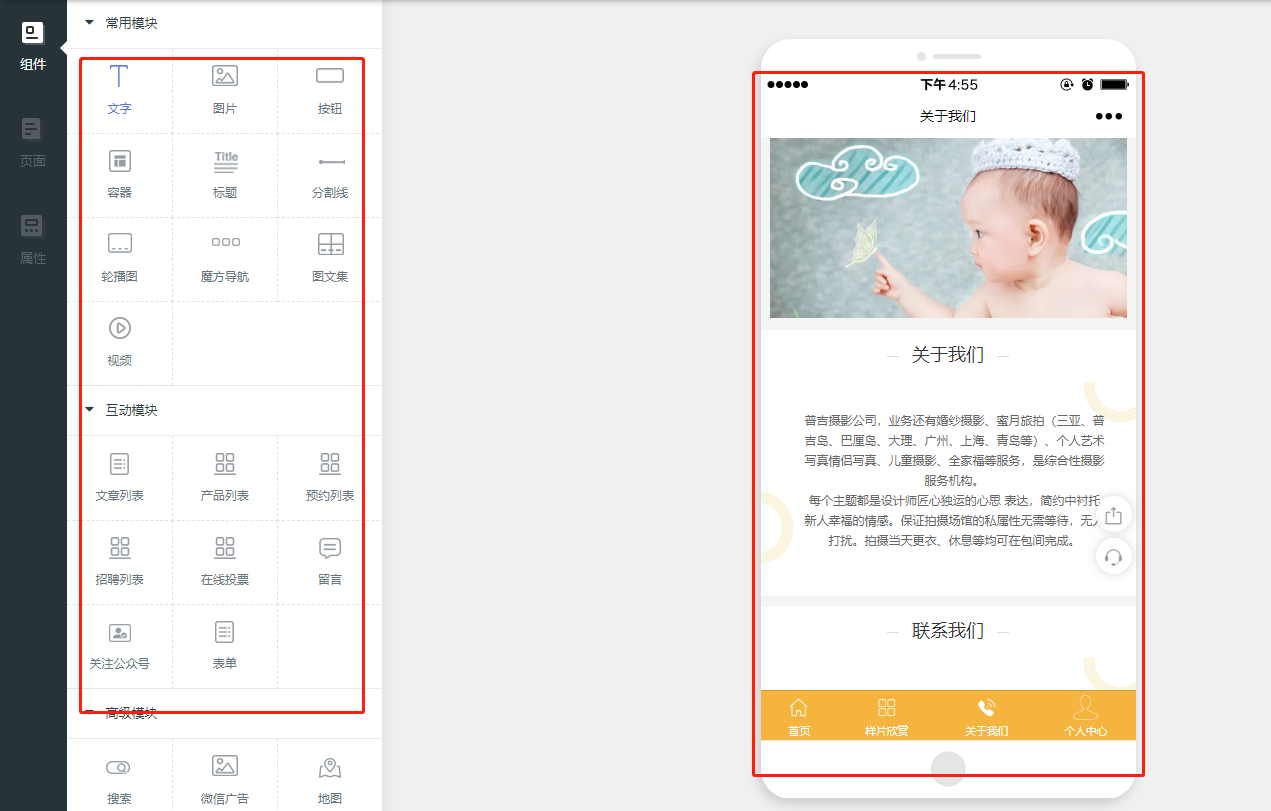
页面可在设置链接处依次点击自定义---定义页面
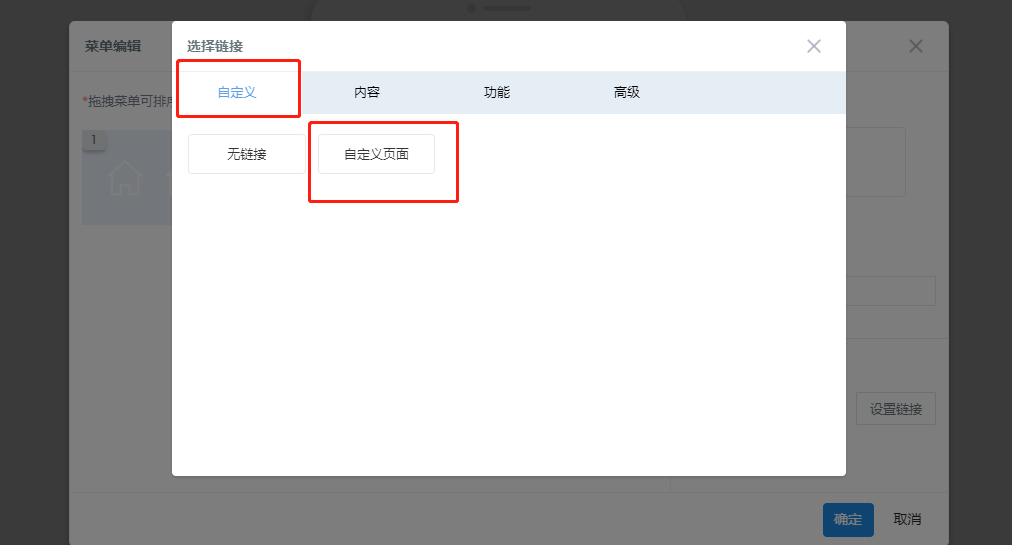
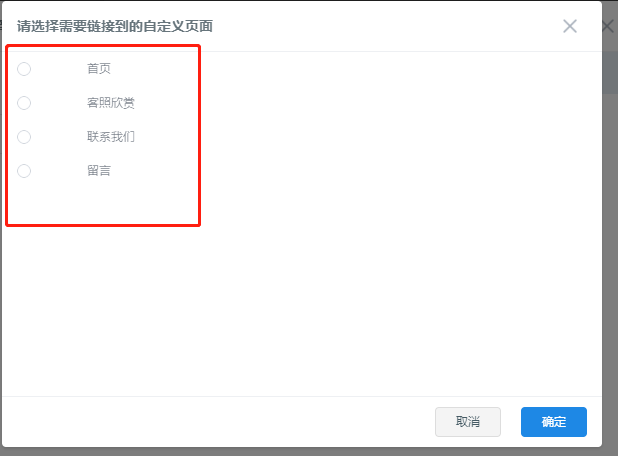
# 属性
可设置颜色/侧停图标等信息
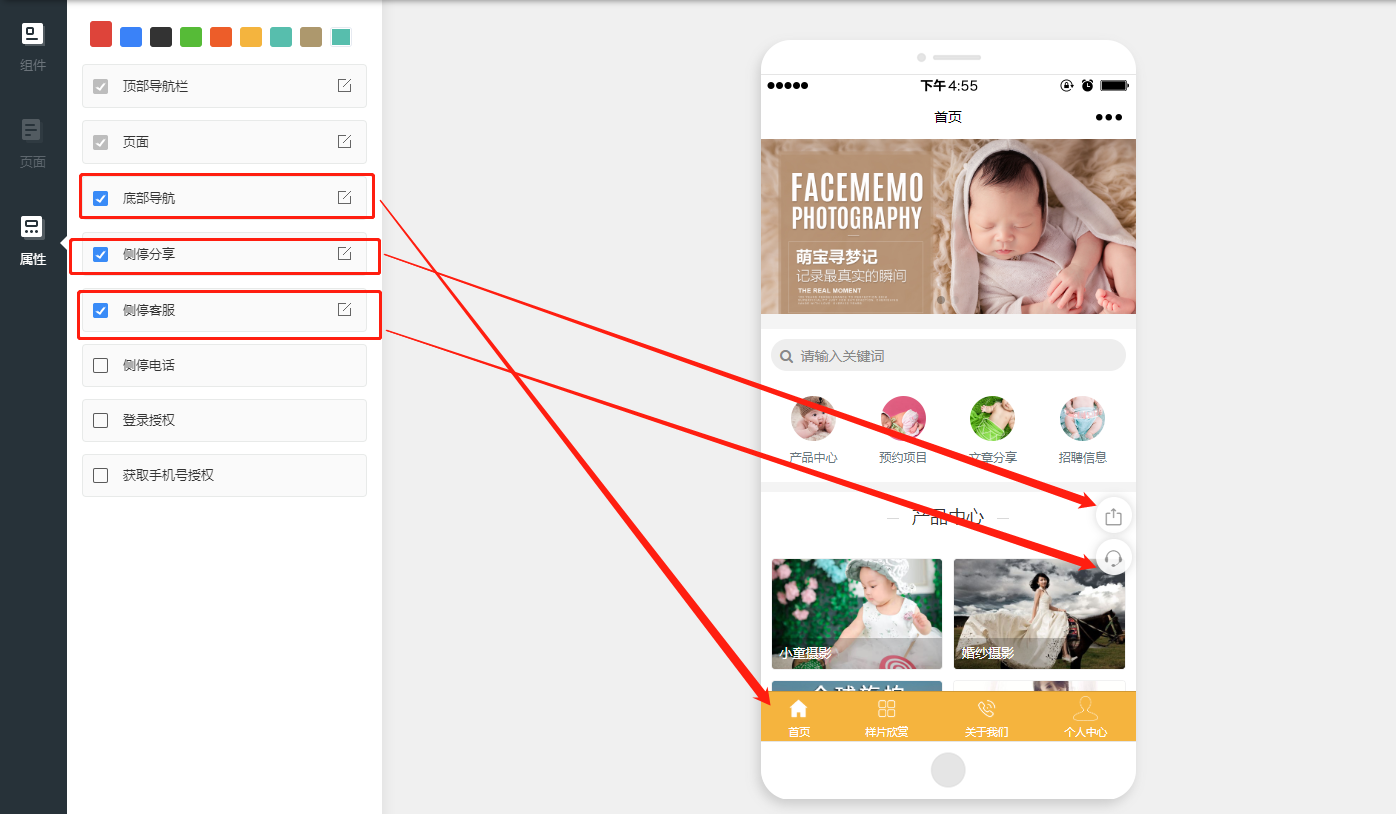
# 容器
点击“容器”组件,添加到站点页面处,可调大小
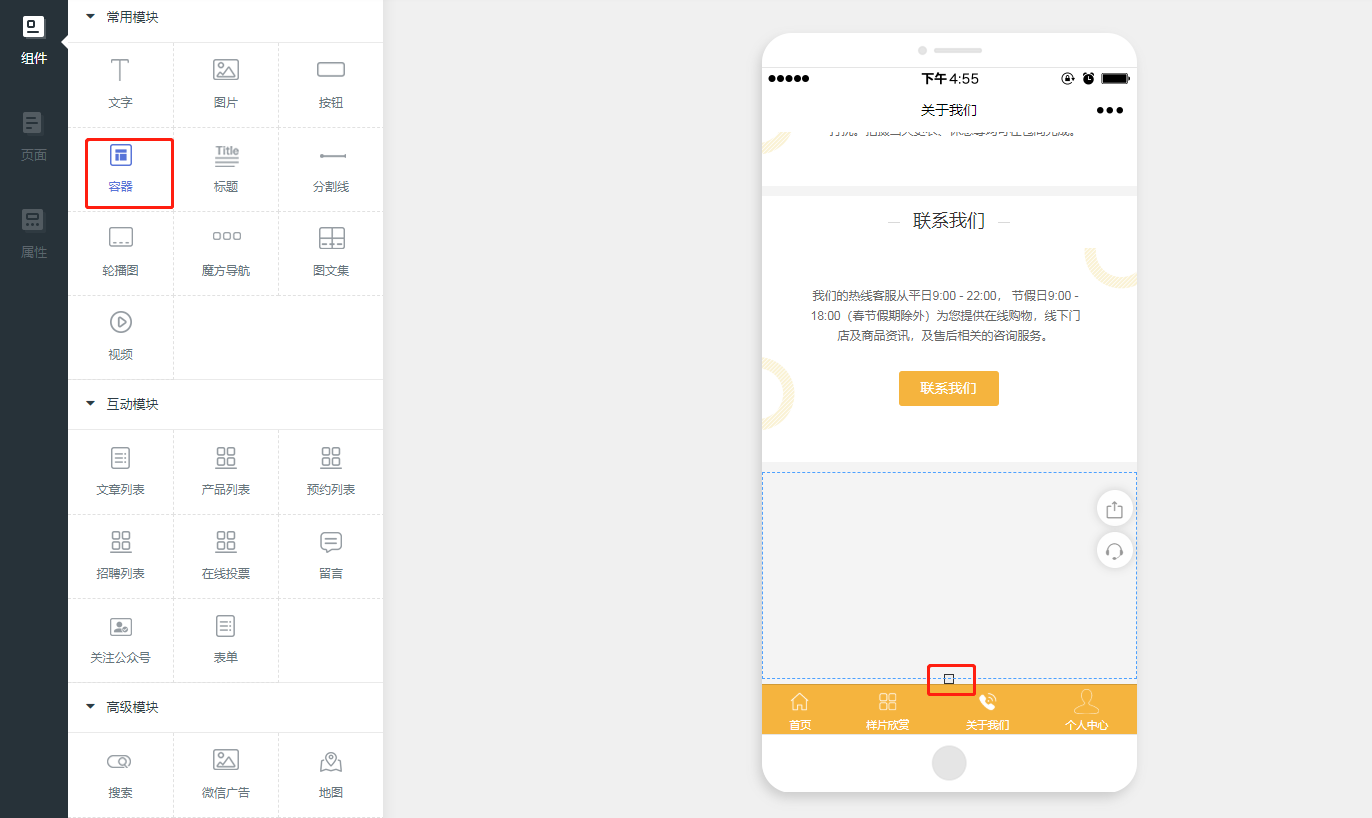
可直接拖拽文字图片到容器内,右侧编辑
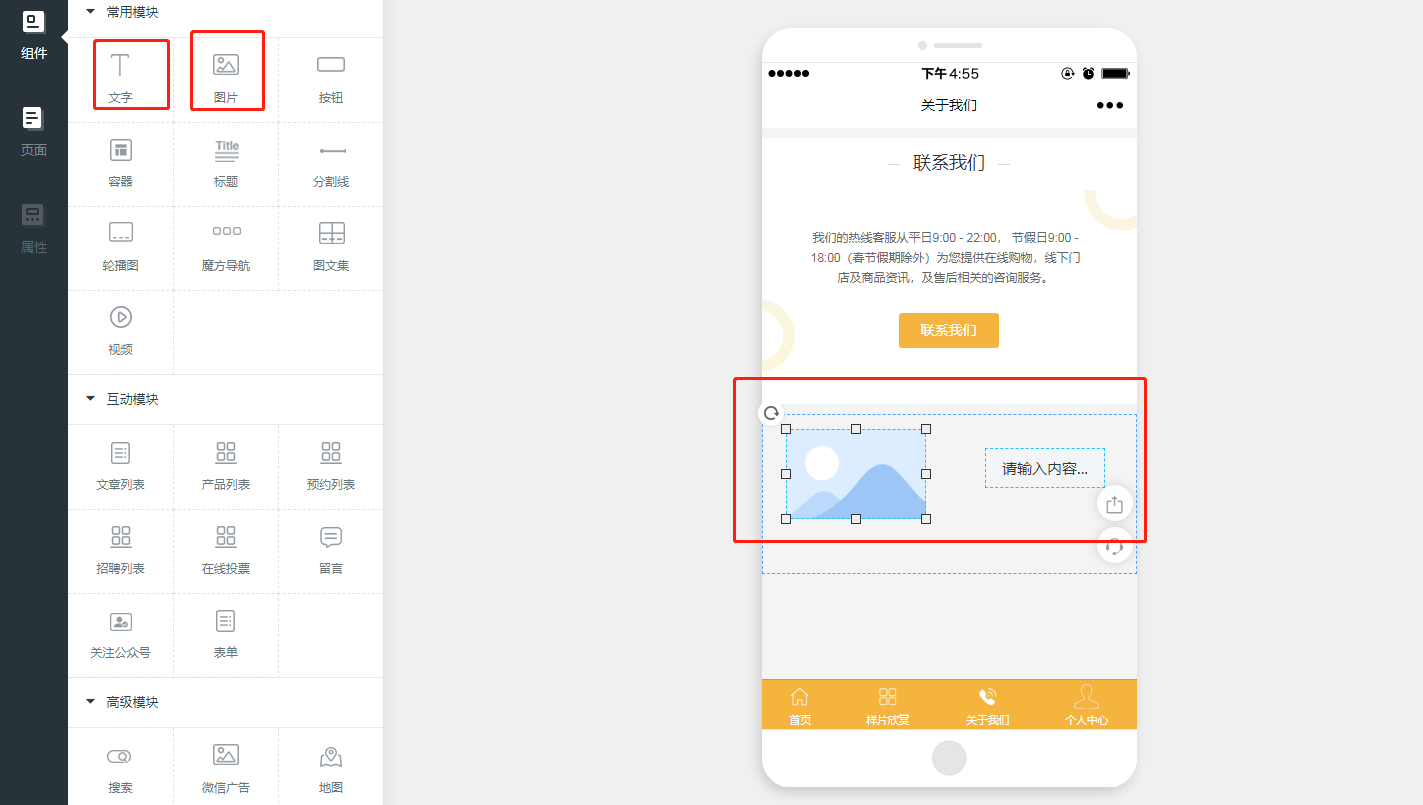
右键设置层级和删除
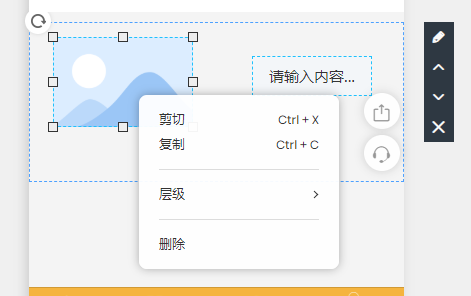
# 样式
可设置组件位置/边框等
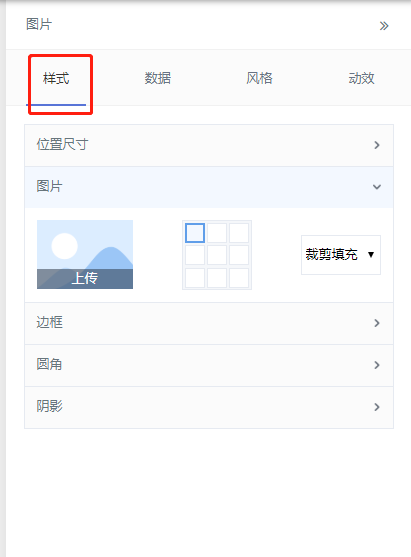
# 数据
编辑文字内容,链接,图标等
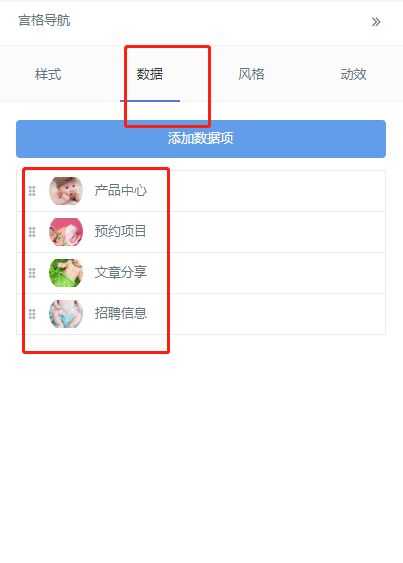
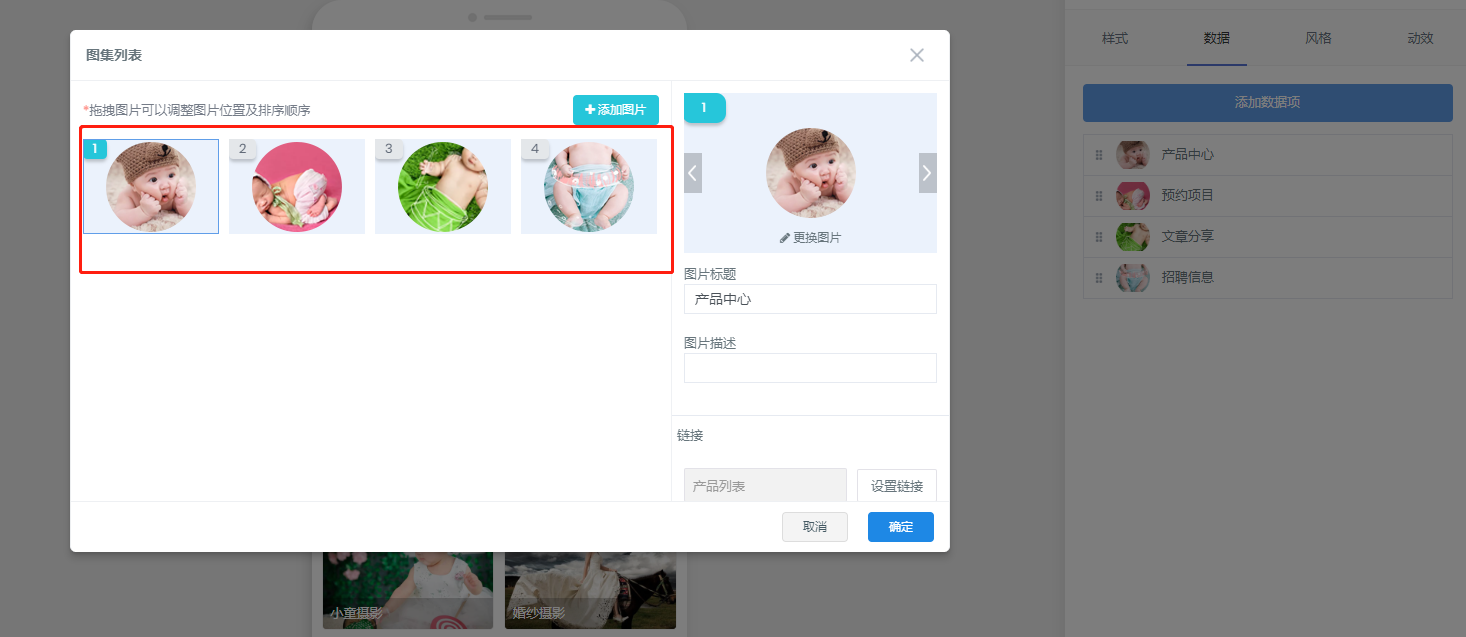
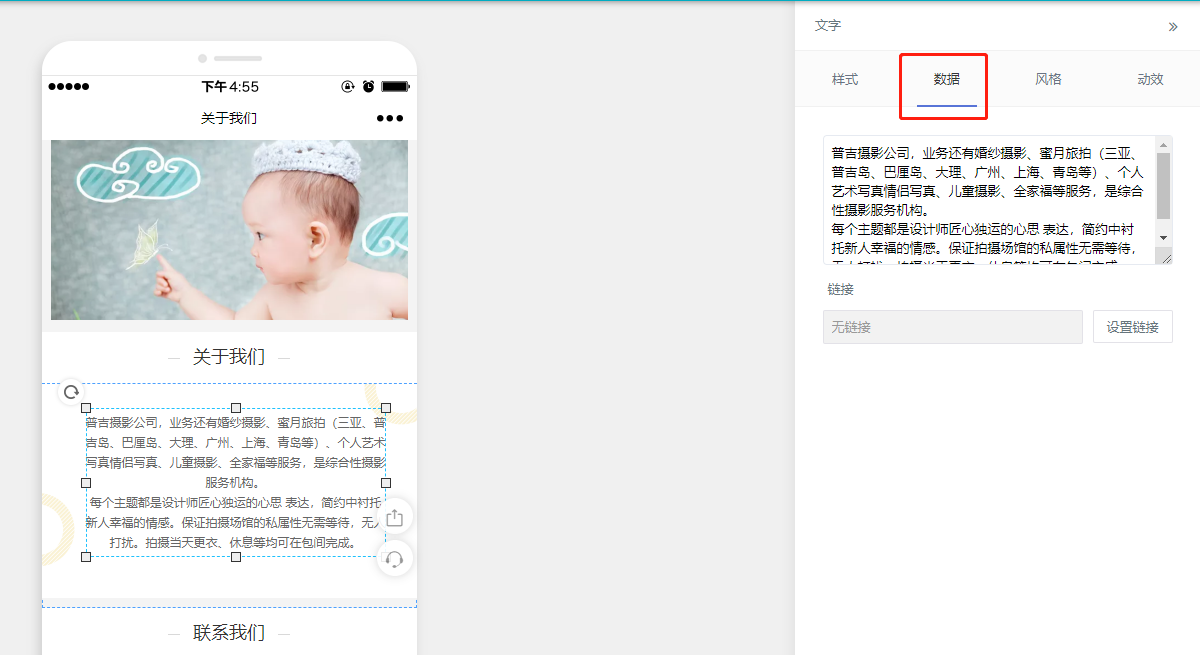
# 动效
可选择/设置组件的动态特效
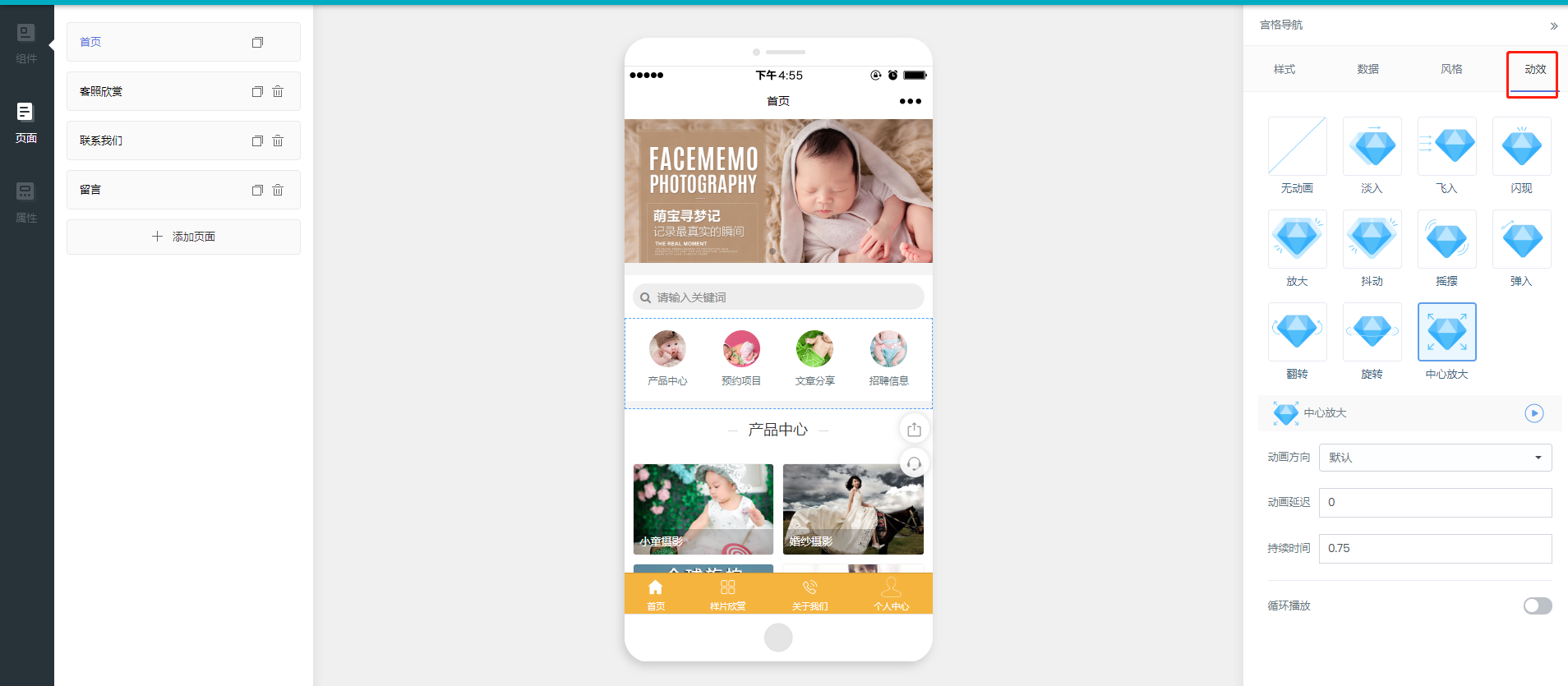
# 视频
## MP4
可选择MP4和腾讯视频
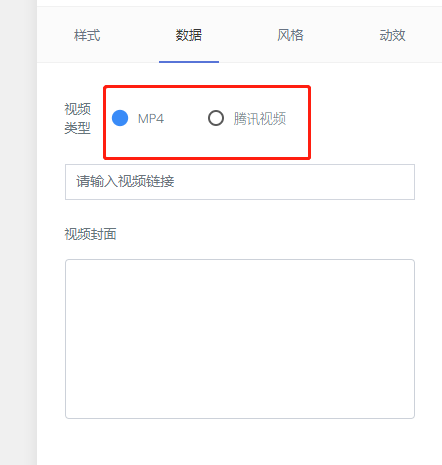
MP4需对接外部存储空间(查看七牛云对接)
创建好储存空间,我们可以在下方的储存空间列表中看到 。选择刚刚创建的空间,选择内容管理
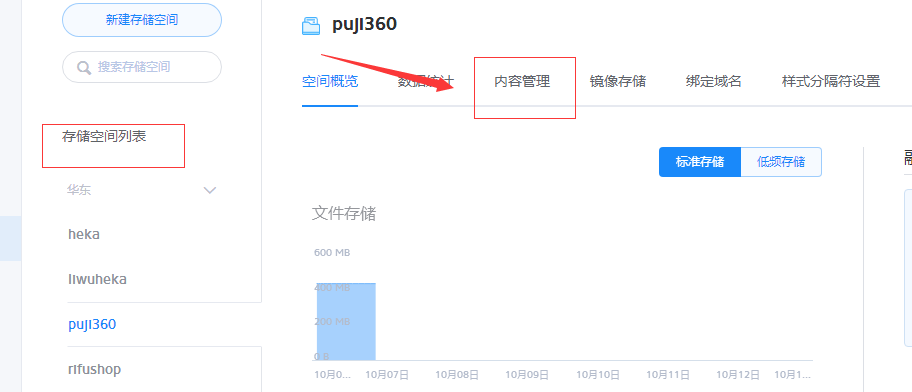
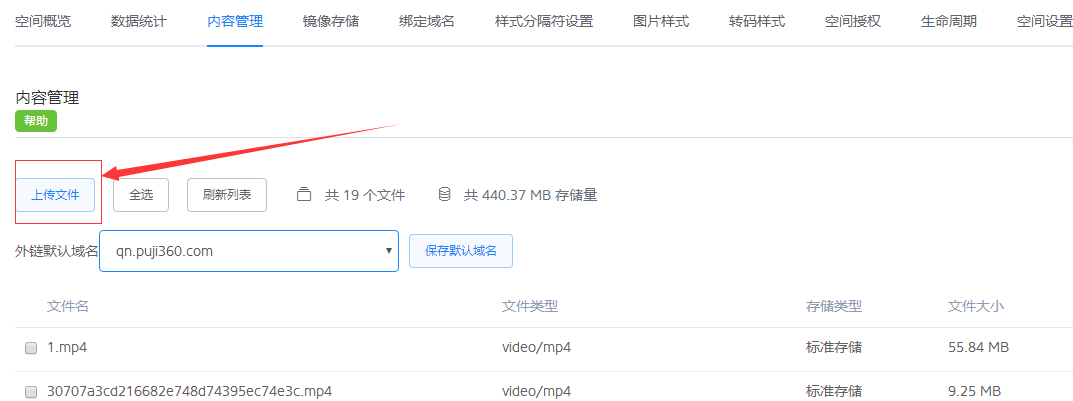
选择要上传的本地文件,等待完成后。关闭返回
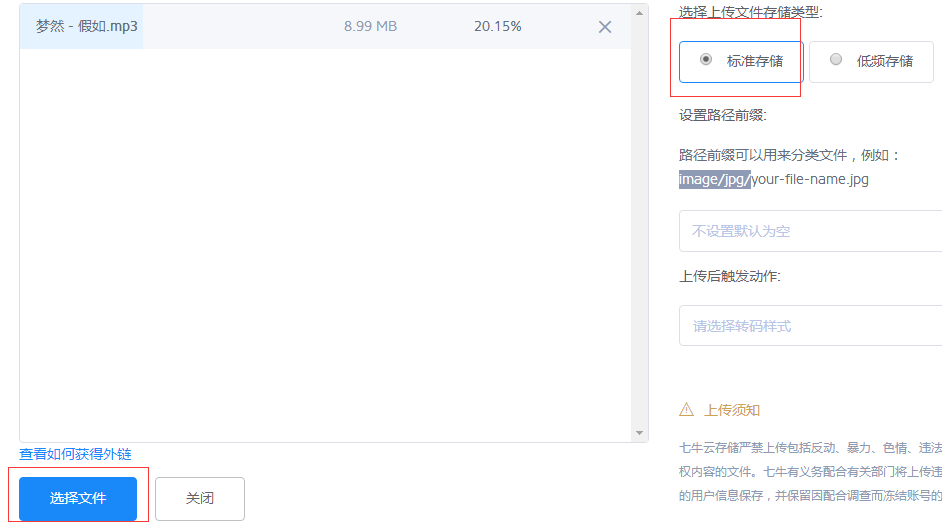
这里我们可以看到刚刚上传的内容
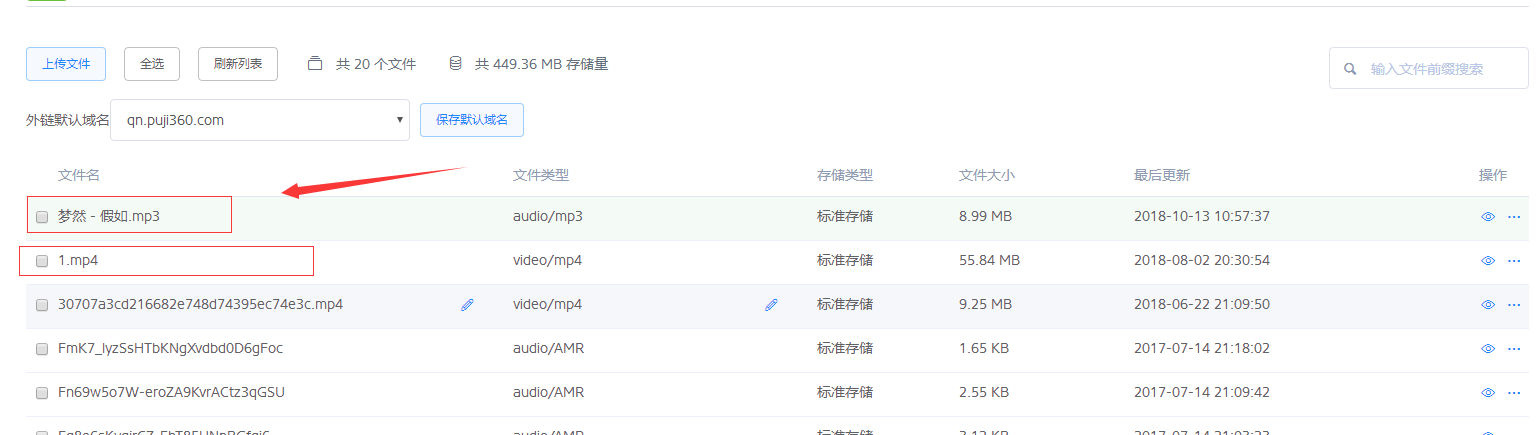
复制外链接,会得到一个外部链接地址
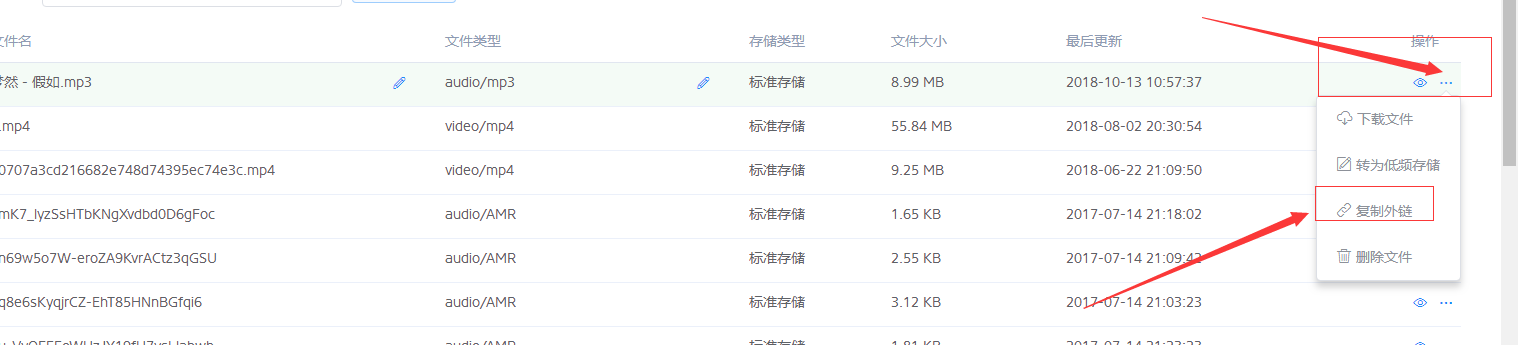
复制的地址粘贴到链接框处
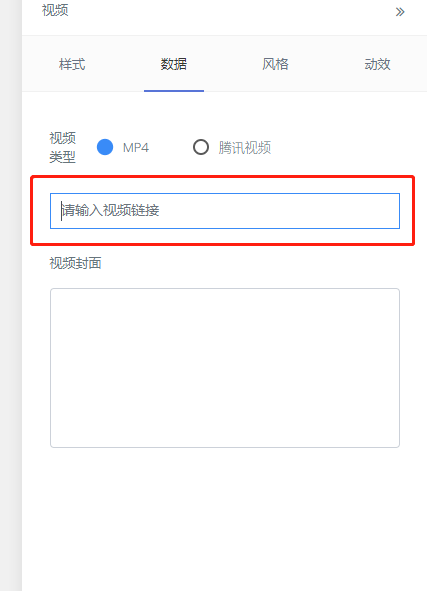
## 腾讯视频
第一步:选择“腾讯”按钮;

第二步:用电脑登录QQ,手机、平板打开腾讯视频APP,找到想要上传的视频。点击分享给QQ好友,选择“我的电脑”点击分享。
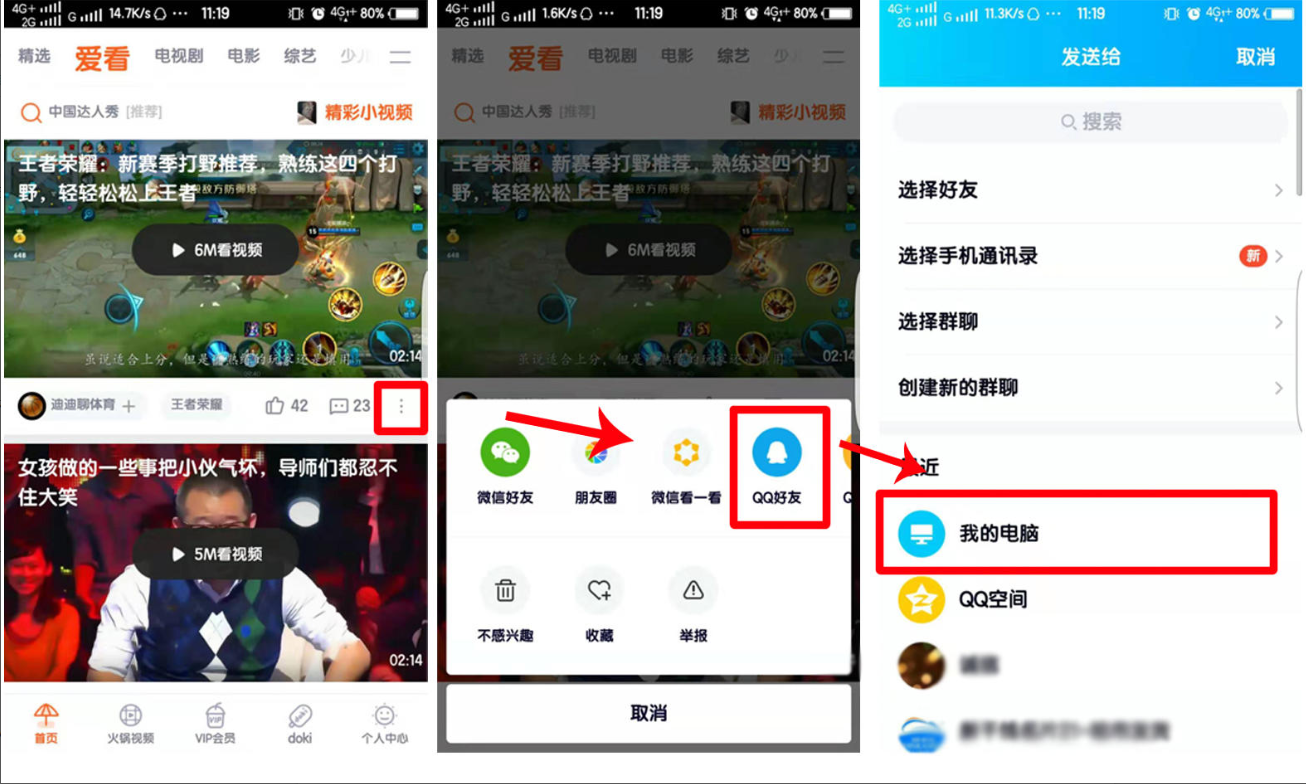
第三步:电脑端消息框中,复制接收的视频链接,粘贴到“视频链接”中。